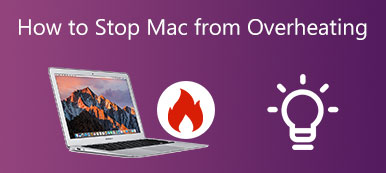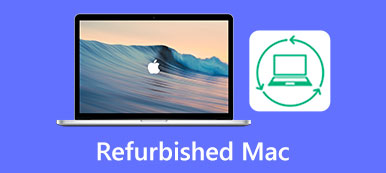當您忙於工作或熱情地玩遊戲時,有一件非常破壞性的事情,您的 Mac 鼠標光標突然消失了。 快速搖動鼠標是一種有效的方法,但並不總是有效。 此外,您還可以嘗試一些基本流程,例如更換電池、為鼠標充電等。 如果您無法使用上述方法解決問題,這裡有一些解決方法 鼠標在您的 MacBook 上不斷消失 從文章。
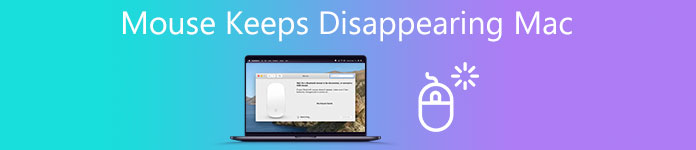
- 第 1 部分:為什麼您的 Mac 鼠標不斷消失
- 第 2 部分:修復鼠標光標消失的 4 種快速方法
- 第 3 部分:解決鼠標在 Mac 上不斷消失的 4 種方法
- 第 4 部分:修復 Mac 鼠標不斷消失的簡單方法
- 第 5 部分:關於鼠標光標在 Mac 上消失的常見問題解答
第 1 部分:為什麼您的 Mac 鼠標不斷消失
除了上面提到的 MacBook 上的硬件問題外,內存空間不足是 Mac 鼠標不斷消失的主要原因之一。 如果您剛剛更新了 macOS 或從其他人那裡獲得了 MacBook,您可以事先檢查設置。 至於多台顯示器、後台運行的軟件標籤、打開過多的網絡瀏覽器、第三方軟件與您的 Mac OS 衝突是 MacBook 上鼠標光標消失的主要原因。
第 2 部分:修復鼠標光標消失的 4 種快速方法
1. 快速、盲目地在觸控板上來回晃動或移動鼠標或用手指來回移動鼠標。 它應該是幫助您修復Mac鼠標消失的最快,最直接的操作。
2.使用快捷鍵 命令+ Tab鍵,然後不斷切換活動窗口。 它適用於由於應用程序中的某些錯誤導致光標在 Mac 上消失的情況。
3. 將三指放在觸控板上,向右滑動,找到 小工具 菜單。 打開應用程序並等待幾秒鐘,然後向左滑動,找到 發現者 窗口。
4. 使用鼠標按住一個項目或一堆文本,然後釋放它。 確保使用文件窗格之類的東西,它可以在您拖動時顯示其他菜單並幫助您定位光標。
第 3 部分:解決鼠標在 Mac 上不斷消失的 4 種方法
方法 1:調整大小/縮放 Mac 鼠標光標
增加光標的大小可以讓您找到消失的 Mac 鼠標光標。 當然,您可以快速來回移動鼠標指針以使鼠標變大。
步驟1前往 Apple 菜單,然後單擊 系統偏好設定 選項。
步驟2點擊 無障礙服務 應用,然後選擇 顯示屏 選項。
步驟3調整 光標 滑塊以調整 Mac 上的光標大小。
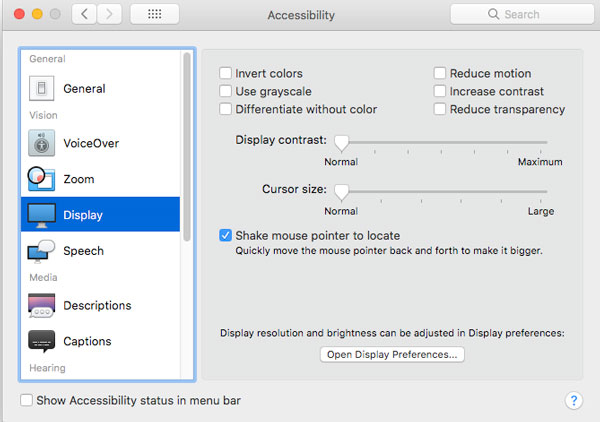
備註:如果您需要臨時縮放 Mac 光標,可以到 Zoom 按鈕,然後選擇 更多選項 按鈕。 之後,您還可以啟用 啟用臨時縮放.
方法 2:檢查您的熱點
Mac 上的 Hot Corners 可以幫助您實現流程自動化。 但是如果您啟用了熱角,它們會有乾擾鼠標光標的錯誤。 只需關閉修復不斷消失的 Mac 鼠標的選項即可。
步驟1點擊 系統偏好設定 在你的 Mac 上。 找到並單擊 桌面和屏幕保護程序,然後轉到 屏幕保護程序 標籤。
步驟2在操作欄點擊 熱角 選項從 屏幕保護程序 按鈕。 之後,您可以單擊菜單欄並取消選擇任何分配的操作。
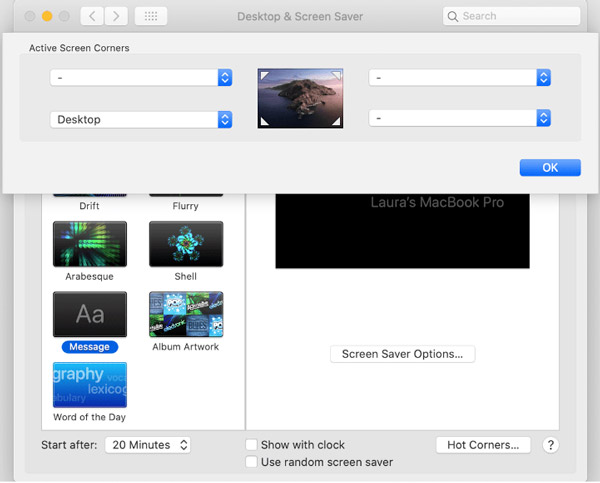
方法 3:強制退出應用程序
如上所述,應用程序的設置也會導致 Mac 鼠標光標消失。 如果您在 Mac 上有許多應用程序,則很難確定是哪一個導致了問題。 您只需重新啟動 Mac。
步驟1前往 Apple 菜單,然後單擊 偏好 選項。 選擇 查看背景 進程,然後選擇 全部退出. 您的 Mac 應該會立即解凍,您可以將光標移回來。
步驟2按住 命令 + 選項 + Esc. 您可以手動使用此快捷方式直接強制退出應用程序。 或者你也可以試試 指令+控制+電源 重新啟動您的 Mac。
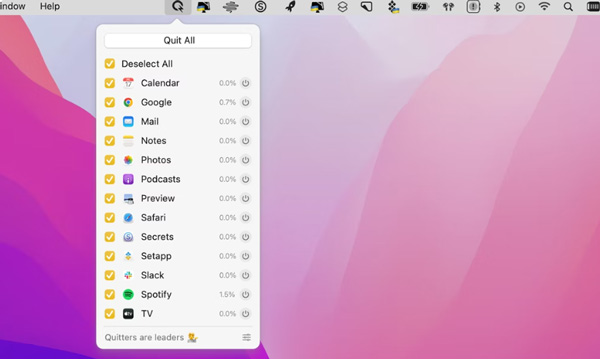
方法 4:在 Mac 上重置 SMC/NVRAM
重置 SMC 或 NVRAM 是針對 Intel Mac 上 Mac 錯誤行為(包括 Mac 滑鼠不斷消失)的通用修復方法。您可以按照以下步驟採取以下硬核方法。
選項 1:重置 SMC。 按 電力 按鈕以預先關閉您的 Mac。 按住 Shift + Control + Option + 電源 鈕扣。 當您聽到啟動聲音時,您可以鬆開這些快捷鍵來重置 SMC 並修復 Mac 光標消失的問題。
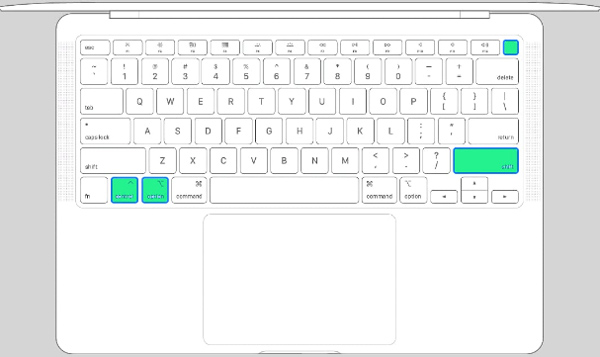
選項 2:重置 NVRAM。 按 電力 按鈕並關閉 MacBook。 之後,您可以按住 選項+指令+ P + R Mac 重新啟動時的按鈕。 如果你能找到 Apple 屏幕上的徽標或聽到啟動聲音,現在您可以釋放這些鍵。
第 4 部分:修復 Mac 鼠標的簡單方法不斷消失
除了上述方法之外,您還可以清理Mac並提高性能以修復Mac鼠標不斷消失的問題。 Apeaksoft Mac Cleaner 是一種通用方法,可刪除任何垃圾、舊文件、大文件、雜亂文件、碎文件等,以提高 Mac 的性能。 此外,還有一些功能可以監控系統性能並使其保持良好狀態。

4,000,000 +下載
釋放存儲空間以修復不斷消失的 Mac 鼠標。
監控系統性能並相應地進行增強。
輕鬆刪除垃圾文件、大型視頻、不需要的程序和其他文件。
增強 Mac 性能並修復隨機消失的光標。
步驟1安裝 Apeaksoft Mac Cleaner 後,您可以在計算機上啟動該程序。 點擊 狀態 主界面中的按鈕。 您可以查看 MacBook 的 CPU 使用情況、內存使用情況、磁盤使用情況等的詳細狀態。

步驟2在操作欄點擊 清潔器 按鈕並選擇您要刪除的所需文件,例如係統垃圾、電子郵件垃圾、iTunes 垃圾、大文件和舊文件,甚至垃圾箱。 點擊 瀏覽 按鈕掃描 Mac 上的系統垃圾以釋放更多空間。

步驟3要修復Mac鼠標不斷消失與內存和RAM洩漏有關的問題,您可以選擇要從MacBook中刪除的項目,然後單擊刪除它們 清潔 按鈕以增強 MacBook 的性能。
 您也可能對。。。有興趣:
您也可能對。。。有興趣: 第 5 部分:關於鼠標光標在 Mac 上消失的常見問題解答
問題 1. 為什麼我的 Mac 鼠標無法連接?
如果您的鼠標未連接到 Mac,您可以檢查計算機和鼠標的藍牙設置。 確保您已啟用 藍牙 選項 偏好. 關閉藍牙並再次打開以將鼠標與 Mac 配對。
問題 2. 如何修復 Word 在 Mac 上消失的鼠標光標?
當您在Word中找不到Mac鼠標光標時,您可以在選擇文本或拖放圖像的同時按住單擊並向下拖動,使用相同的手勢將光標取回。 一旦您釋放它,它將修復出現在 Mac 上的鼠標光標。
問題 3. 如何解決 Mac 鼠標在多顯示器時老是消失的問題?
要在 Mac 上使用多台顯示器定位鼠標光標,您可以打開 Apple 菜單,然後選擇 系統偏好設定。 選擇 顯示器 然後切換到 安排 標籤。 之後,您可以按您想要的順序拖動顯示圖塊並修復 Mac 上消失的鼠標光標。
結論
Mac鼠標不斷消失 確實是一個煩人的問題,尤其是當它隨機發生時。 因此,有必要讓您知道一些將鼠標帶回來的方法。 上面已經提到了幫助您在鼠標消失時找回鼠標的詳細方法。